
Sûrement quand tu as traversé le télécharger un APK pour votre smartphone, comme cela peut arriver dans apkmirror, vous avez trouvé un bon variété de versions différentes de la version de cette application que vous souhaitez installer sur votre smartphone. L'architecture du CPU et le DPI de l'écran apparaissent pour les différentes variantes de l'APK, vous aurez donc des doutes sur la version que vous devriez télécharger.
C'est pour cette raison même que nous allons vous aider à résoudre cette question pour savoir quelle est la valeur DPI de l'écran de votre smartphone et du type de processeur que vous utilisez. De cette façon, vous n'aurez plus de problèmes pour télécharger tous ces APK que nous partageons habituellement à partir de ces lignes et qui, grâce à des sites Web comme celui mentionné ci-dessus, nous permettent de mettre à jour les applications avec leurs dernières versions.
Comment connaître la valeur DPI de l'écran
Si vous n'êtes pas sûr de la Valeur DPI à l'écran, suivez ces étapes simples
- Installez l'application DPI Checker sur votre smartphone Android
- Nous lançons l'application et l'écran principal s'ouvre devant nous
- Cliquez sur le même écran et un fenêtre pop-up avec le DPI de votre smartphone
Qu'est-ce que DPI
DPI signifie points par pouce, traduit en espagnol sous forme de points par pouce, également connu sous le nom de PPP en espagnol, ce qui est courant dans les spécifications d'un smartphone. Ce terme fait référence à la taille du contenu que nous voyons à l'écran. De plus, il est possible pour les utilisateurs d'ajuster ces valeurs à tout moment, ce qui nous permet de changer la façon dont nous visualisons le contenu.
Changer le DPI sur Android vous permet de profiter pleinement du panneau, surtout avec un grand écran. De cette façon, nous pouvons choisir de voir plus ou moins de contenu sur l'écran du téléphone. La façon de les changer est simple, car à partir d'Android 7.0 Nougat, nous avons la possibilité de les modifier à partir des paramètres de l'appareil. C'est donc une option vraiment confortable dans ce cas.
Comment changer le DPI
Afin de changer le DPI sur le téléphone, vous devez d'abord activer les options du développeur. Cela se fait en allant dans les paramètres, dans la section informations du téléphone, où vous devez cliquer sur le numéro de compilation du téléphone. La chose normale est que vous devez appuyer environ sept fois sur ce numéro, de sorte que le message indiquant que les options du développeur ont déjà été activées sur le téléphone apparaisse à l'écran.
Lorsque nous avons fait cela, nous entrons dans ces options de développement. Normalement, la section dans laquelle changer le DPI ne s'appelle pas ainsi. Nous devrions trouver les noms comme largeur minimale ou largeur la plus petite. Habituellement, 360 sont livrés en standard, nous pouvons les augmenter à 411 ou 480 si nous voulons voir plus de contenu à l'écran. Si nous voulons en voir moins, nous les réduisons. Il s'agit de tester quelle option vous convainc le plus.
Comment connaître le type de processeur que vous avez dans votre smartphone
Ici, nous ne trouverons pas les informations aussi facilement que dans DIP Checker, mais nous allons en quelques étapes courtes on va savoir.
- Nous installons l'application Matériel Droid:
- Nous l'avons lancé et nous nous sommes dirigés vers "Système" (l'onglet supérieur)
- Nous regardons "Architecture CPU" et "Jeu d'instructions"
- Dans mon cas c'est BRAS 64
Voici les trois possibilités:
- BRAS: ARMv7 ou armeabi
- ARM64: 64: AArch64 ou arm64
- x86: x86 ou x86abi
Ainsi, vous pouvez passer par apkmirror et télécharger la variante appropriée de la version de l'application souhaitée sans problèmes de compatibilité majeurs.
Comment savoir quel processeur j'ai dans mon mobile
Si nous voulons connaître le processeur utilisé par notre smartphone, plusieurs méthodes sont disponibles, qui sont vraiment simples. D'une part, nous pouvons le vérifier sur l'appareil lui-même. De nombreux téléphones Android nous offrent cette option, si nous y allons vers la section informations téléphoniques (aka à propos du téléphone) dans les paramètres. Dans cette section, nous trouvons des données sur le téléphone, parmi lesquelles se trouve généralement le processeur utilisé.
En outre, nous pouvons toujours le rechercher en ligne. Entrez simplement le nom de votre téléphone dans Google pour savoir quel est le processeur. Ces informations sont toujours affichées dans les spécifications de l'appareil, soit sur notre site Internet lorsque nous avons parlé du téléphone, soit sur le site officiel de la marque.
Quelles sont toutes ces données qui apparaissent
Nous pouvons voir que si nous utilisons l'application que nous avons mentionnée ci-dessus, de nombreux détails sur le processeur sortent. Ces termes sont parfois complexes à comprendre, notamment pour les utilisateurs qui font leurs premiers pas dans ce monde des smartphones. Mais ce sont des choses qui ne sont pas difficiles à comprendre, c'est pourquoi nous vous en dirons plus ci-dessous, afin que vous puissiez vous faire une idée claire:
- Noyaux: Les cœurs du processeur sont ceux qui sont chargés d'exécuter les ordres que le processeur reçoit, d'effectuer des actions sur le téléphone et d'effectuer à tout moment. Dans le passé, nous nous sommes retrouvés avec plusieurs processeurs, mais grâce au fait qu'ils sont de plus en plus petits, plusieurs cœurs sont désormais intégrés dans le même processeur. La chose normale est que la vitesse à laquelle ils travaillent est différente entre certains noyaux ou groupes.
- Chipset: C'est l'ensemble des circuits intégrés conçu sur la base de l'architecture d'un processeur et est intégré à la carte mère. Sa tâche principale est d'effectuer des tâches matérielles sur l'appareil. On pourrait dire que c'est le cœur du téléphone dans ce cas, car il est chargé de collecter les informations et de les envoyer à la partie correspondante afin qu'une action ou une tâche puisse être effectuée.
- Fréquence d'horloge: Désigne la fréquence à laquelle les transistors qui composent ledit processeur ouvrent et ferment le passage d'un courant électrique.


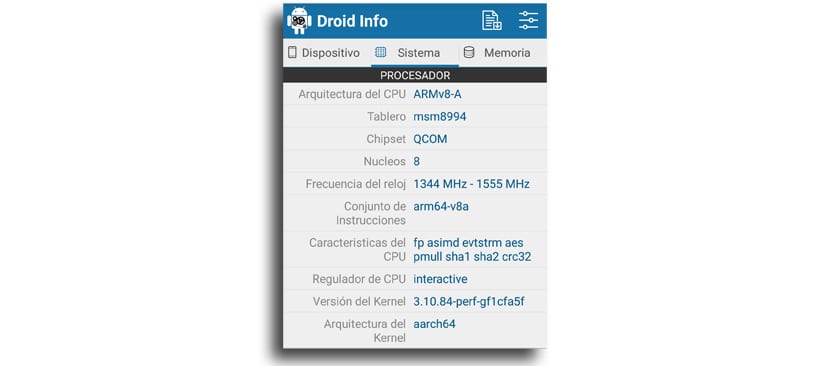


CPU-Z